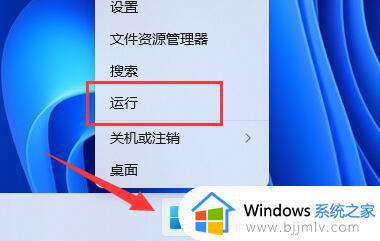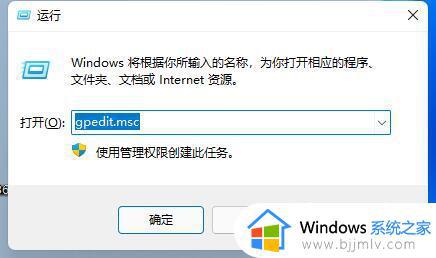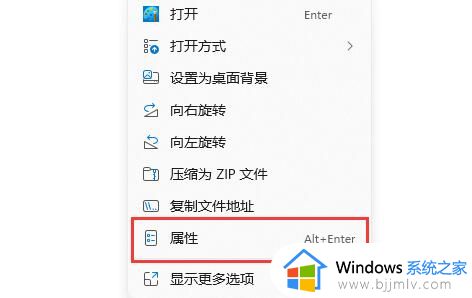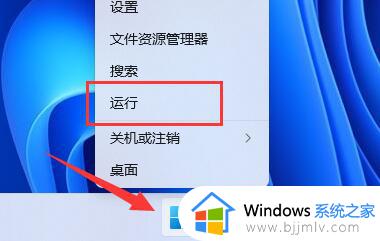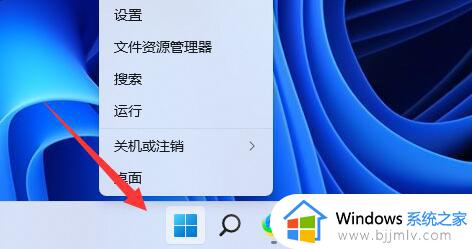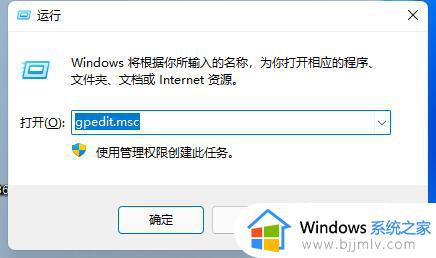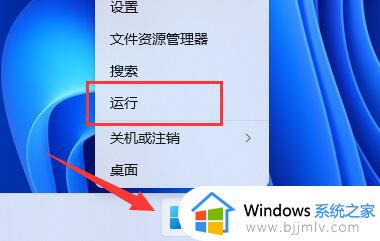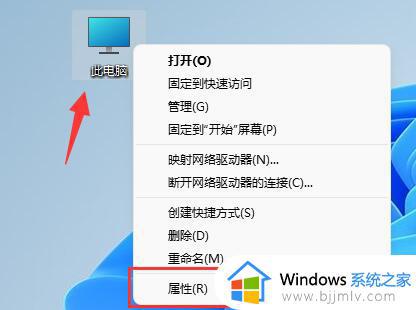win11csgo闪退至桌面怎么办 win11玩csgo进游戏闪退处理方法
更新时间:2024-04-26 10:10:16作者:runxin
由于win11系统发布时间不久,因此运行还不是很稳定,容易导致程序启动时出现不兼容的问题,例如最近有小伙伴在win11电脑上玩csgo游戏的过程中,在启动游戏后却莫名出现闪退的问题,对此win11csgo闪退至桌面怎么办呢?这里小编就给大家讲解的win11玩csgo进游戏闪退处理方法。
具体方法如下:
1、点击“开始”—“设置”。
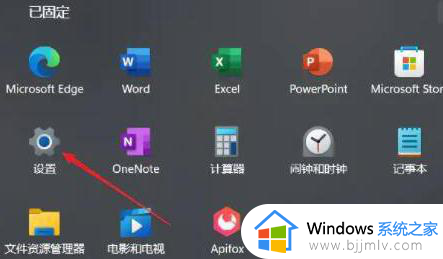
2、选择“关于”。
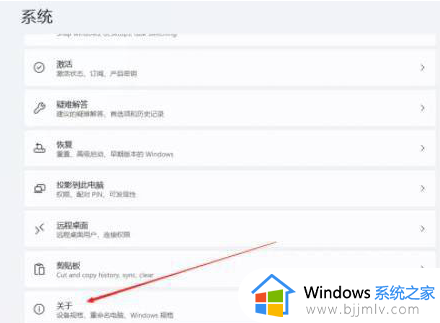
3、点击“高级系统设置”。
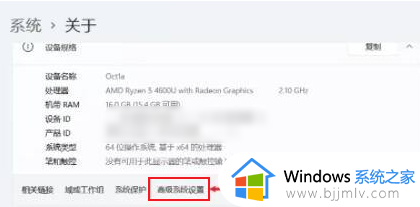
4、点击“设置”性能。
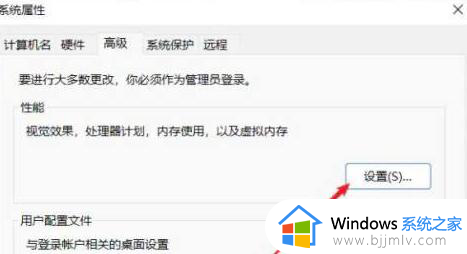
5、选择“更改”。
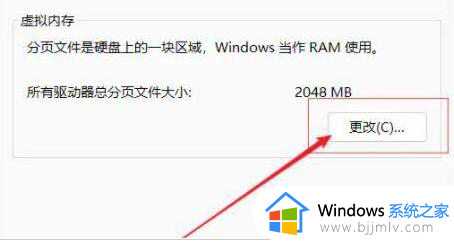
6、去掉前面的对勾,选择“自定义”,选择c盘。
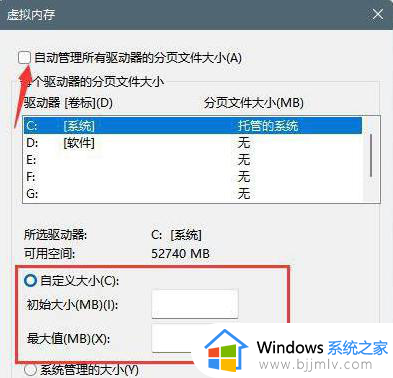
7、内存大小设置一般使用默认的即可,如果感觉到内存不足时再设置,建议最多不超过实际内存的2倍。
上述就是小编给大家讲解的win11玩csgo进游戏闪退处理方法了,碰到同样情况的朋友们赶紧参照小编的方法来处理吧,希望本文能够对大家有所帮助。